アクティビティ 2: ボルト穴に保持ジオメトリを作成する
このアクティビティでは、ブラケットを所定の位置に取り付けるための 4 つのボルト穴の保持ジオメトリとして機能するジオメトリを作成します。
この例では、[スケッチ]ツールを使用して、既存の穴の中心、および直径を定義するパーツのエッジを参照する、複数の円を作成します。
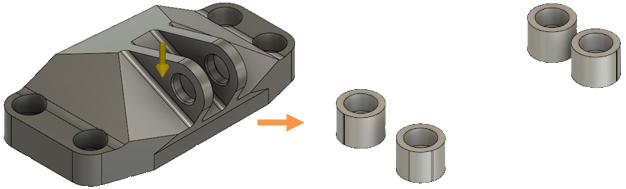
前提条件
- アクティビティ 1 を完了していること。
手順
[モデルを編集]コンテキスト環境で、[スケッチ]ツールバーの[中心と直径で指定した円]ツールを使用して、4 つのボルト穴の周囲に円を作成します。
- [定義]タブで、[モデルを編集] > [モデルを編集]
 をクリックして、[モデルを編集]コンテキスト環境に切り替えます。
をクリックして、[モデルを編集]コンテキスト環境に切り替えます。 - ViewCube を使用してモデルを回転し、底面が見えるようにします。

- [モデルのソリッドを編集]タブで、[作成] > [スケッチを作成]
 をクリックし、次にモデルの底面をクリックして底面にグリッドを配置し、スケッチ ツールバーを開きます。
をクリックし、次にモデルの底面をクリックして底面にグリッドを配置し、スケッチ ツールバーを開きます。

- [スケッチ]タブで、[作成] > [中心と直径で指定した円]
 をクリックし、いずれかのボルト穴の中心をクリックします。
をクリックし、いずれかのボルト穴の中心をクリックします。 - モデルのエッジにカーソルをドラッグし、エッジをクリックして円を作成します。
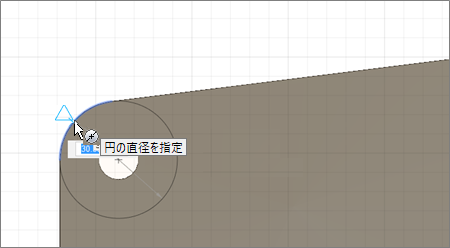
- 次の円の中心、モデルのエッジの順にクリックし、残りの 2 つの円について繰り返します。
- マウスを右クリックしてスケッチ メニューを開き、[OK]をクリックしてツールを閉じます。
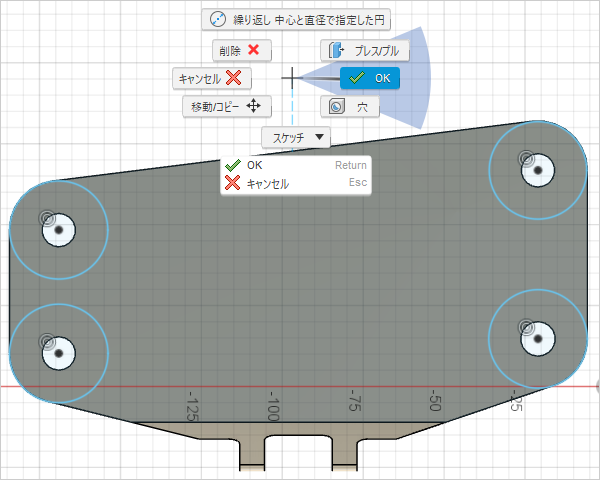
- [定義]タブで、[モデルを編集] > [モデルを編集]
パーツのコピーを作成して、次の手順の操作後も保持されるようにして、元のモデル ボディを非表示にします。
注: 次の手順で交差操作を使用して円を押し出します。この押し出し操作によって、4 つの押し出された円と交差する領域を除いて、ブラケットは削除されます。- ブラウザで、([モデルのコンポーネント] > [GE ブラケット] > [ボディ])の横にある矢印をクリックします。
- ボディ 1 をクリックし、右クリックして[コピー]を選択します。
- [ボディ]をクリックし、右クリックして[貼り付け]を選択し、ボディ 2 を作成します。
- [移動/コピー]ダイアログで、[OK]をクリックして閉じます。
- [可視]アイコン
 をクリックして、ボディ 1 を非表示にします。
をクリックして、ボディ 1 を非表示にします。
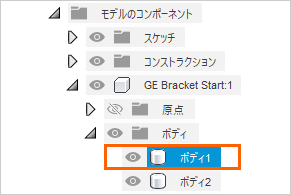
交差操作を使用して円を -50 mm 押し出し、プロファイルと交差するブラケットの 4 つの領域のみを残します。
- [モデルのソリッドを編集]タブで、[作成] > [押し出し]
 をクリックしてから、4 つのボルト穴すべての中心と周囲の円をクリックします。
をクリックしてから、4 つのボルト穴すべての中心と周囲の円をクリックします。
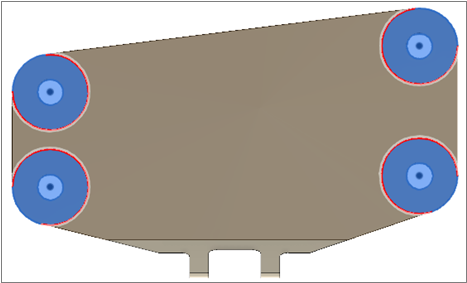
- [ホーム]ビューをクリックして、モデルを元の位置に回転します。
- 青色の矢印をクリックして、-50 mm まで上にドラッグします。
- [押し出し]ダイアログで[交差]操作を選択します。
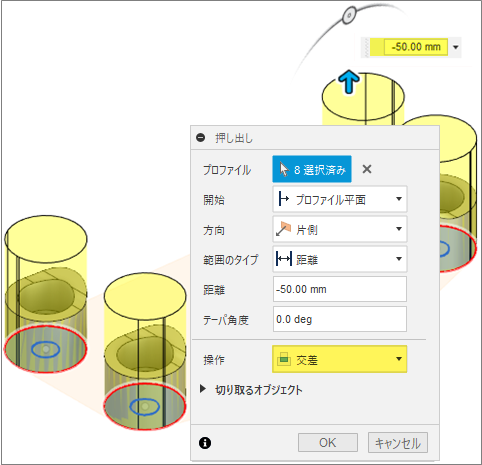
- 保持されているいずれかのジオメトリの上部外側のエッジにカーソルを合わせて、エッジまたは上部外側の面のいずれかをハイライト表示してから、それをクリックして 4 つのボルト穴の保持ジオメトリを作成します。
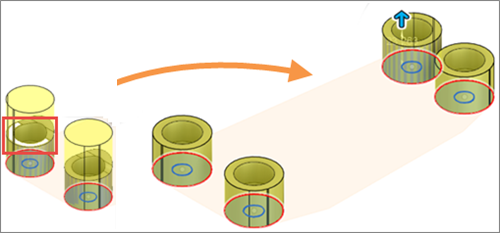
- [OK]をクリックして、[押し出し]ダイアログを閉じます。
- [モデルのソリッドを編集]タブで、[作成] > [押し出し]
アクティビティ 2 のサマリー
このアクティビティでは、ブラケットを所定の位置に取り付けるための 4 つのボルト穴の保持ジオメトリを作成しました。
次のツールを使用して、このタスクを完了しました。
- スケッチ
- 中心と直径で指定した円
- 押し出し